I Outlook til internetbrugere er Microsoft To Do let tilgængelig, så du kan holde styr på dine opgaver, dele opgaver og holde fokus på det, der er vigtigt for dig.
Opret en opgave
-
Vælg Opgaver.
-
Vælg den liste, du vil tilføje opgaven.
-
Vælg Tilføj opgave.
-
Skriv et navn eller en beskrivelse.
-
Tryk på Enter.
Hvis du vil tilføje flere oplysninger, skal du markere opgaven, og derefter kan du tilføje trin, påmindelser, forfaldsdatoer, filer og noter.

Opret en liste
Lister er gode måder at sortere dine opgaver på i almindelige projekter eller kategorier.
-
Vælg Ny liste.
-
Skriv et navn til listen.
-
Tryk på Enter.
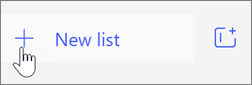
Hold din dag fokuseret med Min dag
Min dag giver dig mulighed for at føje opgaver fra flere lister til en enkelt visning for at hjælpe dig med at prioritere og fokusere på de rigtige opgaver for dagen. I slutningen af dagen nulstilles listen, så du kan tilføje opgaver, der ikke var færdige, eller nye opgaver for den næste dag.
-
Vælg Min dag.
-
Vælg ikonet I dag-pære .
-
Vælg plustegnet for at føje en af de foreslåede opgaver til listen Min dag .
Eller åbn en liste, højreklik på en opgave, og vælg Føj til Min dag.
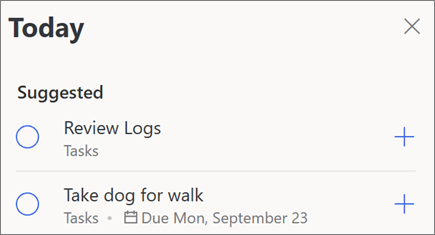
Mail markeret med flag og Tildelt til mig
Slå dine lister med mails markeret med flag og Tildelt til mig til for at få mails, du har markeret med flag, til at blive vist som opgaver, og for at Planner opgaver også kan vises.
Få mere at vide:
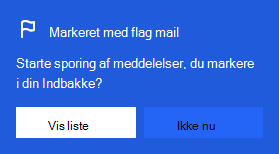
Bemærk!: Funktioner og oplysninger i denne vejledning gælder for Outlook på internettet, som de er tilgængelige via Microsoft 365.










